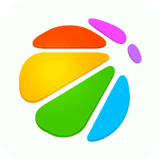360手机助手如何设置开机时启动(360手机助手设置开机时启动方法教程)
时间:2022-08-30作者:无情汴水
360手机助手如何设置开机时启动(360手机助手设置开机时启动方法教程) 360手机助手的一些功能需要在启动状态才能正常运行,每次都手动开启的话就会比较麻烦,这时候我们就可以设置360手机助手开机自启,不过很多朋友不知道怎么设置,下面就由114应用市场的小编给大家详细的介绍一下,一起来看一看吧。
360手机助手设置开机时启动教程
第一步:打开【360手机助手】进入。
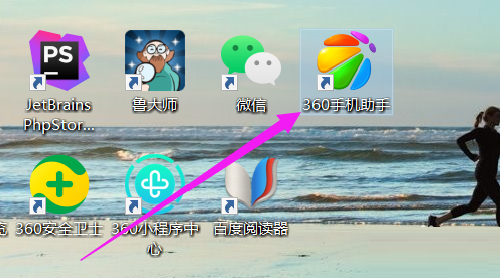
第二步:在“360手机助手”软件主界面中,选择【菜单】图标进入。
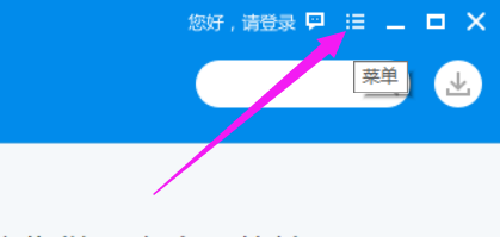
第三步:在“菜单”弹出下拉框中,选择【设置】进入。
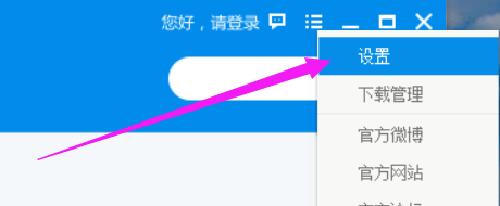
第四步:在“设置中心”弹窗的“常规设置”版面中,选中“启动设置”板块下的【开机时启动360手机助手(推荐)】选项,单击【确定】完成。
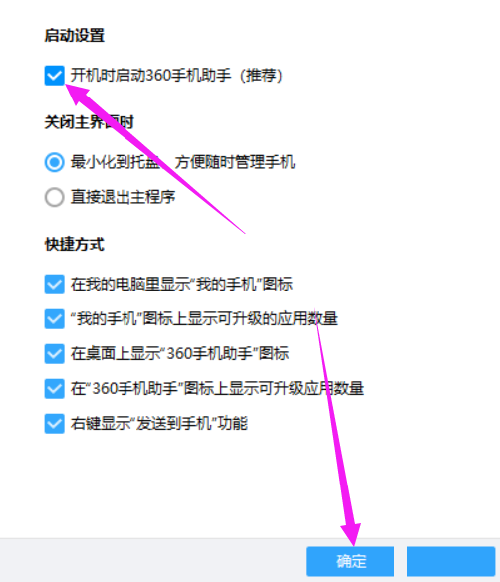
以上就是360手机助手如何设置开机时启动(360手机助手设置开机时启动方法教程)的全部内容了,更多软件操作流程以及最新的操作步骤,请关注114应用市场。
编辑推荐
猜你喜欢